Installation Driver USB M20d StageScape : - Moessieurs

Le site Francophone des Synthétiseurs
& Workstations Yamaha
Installation Driver USB M20d StageScape :
Généralités :
Vous trouverez sur cette page le didacticiel d'instalation du Driver USB- Line 6 de la StageScape M20d sur Windows.
Choisissez bien la bonne plateforme Mac ou Pc et la version qui correspond à votre ordinateur lors du téléchargement avant de vous lancer dans l'installation.
Bien que ce driver audio permette en plus de l'enregistrement audio simultané de 20 bus audio, la lecture depuis l'ordinateur d'un bus stéréo, comprenez bien que la M20d n'est pas une carte son.
La latence en lecture et en enregistrement est d'environs deux secondes, cela ne pose aucun problème pour l'enregistrement puisque toutes les pistes sont enregistrées avec la même latence, ne vous attendez pas par contre à faire du mixage avec la M20d depuis Cubase par exemple, elle n'est pas faîte pour cela.
L'enregistrement audio via l'usb est une option disponible, tout comme les supports SD Card ou disque dur usb (de préférence alimenté), mais la M20d est avant tout une table de mixage pour la scène et les répétitions, pas une carte son.
Bus d'entrées pour votre logiciel Daw :
Bus de 1-16: Entrées M20d Mic/Line 1-16, pre-processing / pre fader.
Bus 17-18: M20d stereo Aux Input, pre-processing / pre-fader.
Bus 19-20: M20d stereo Main Outs, post-processing / post-fader.
Bus de sortie : retour vers l'Aux-in de la M20d
Ne connectez pas le câble Usb de votre M20d, la fenêtre suivante apparait, cliquez "oui" :
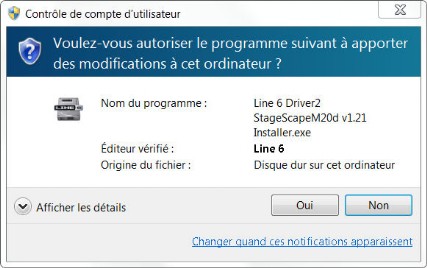
Pour lancer l'installation, cliquez sur "Nexr" :
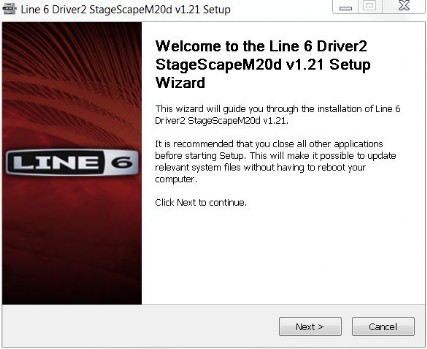
A l'ouverture de cette fenêtre, cochez "I Agree" :
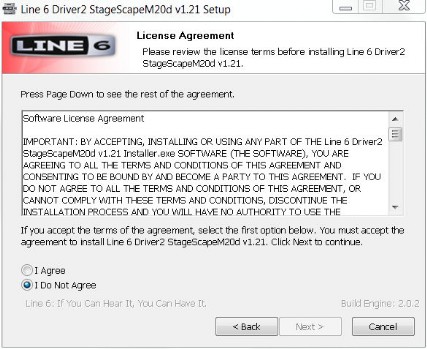
Cliquez alors sur "Nex" :
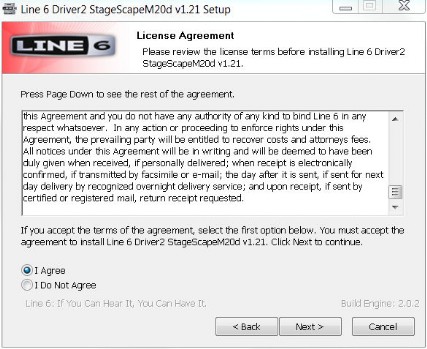
Rappel, ne connectez roujours pas le câble usb et cliquez sur "Next" :
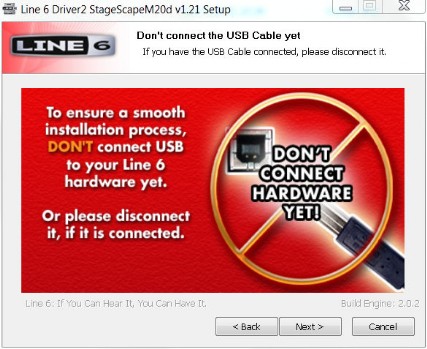
Laissez tels quel et cliquez sur "Next" :
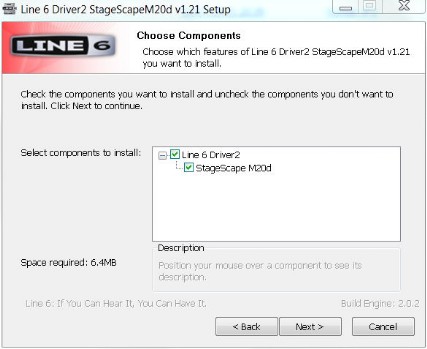
Si nécessaire, choisissez un autre répertoire d'installation, sinon laissez le choix par défaut et cliquez sur "Next" :
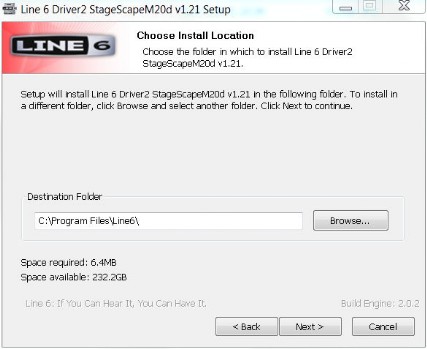
Cliquez sur "Installer" :
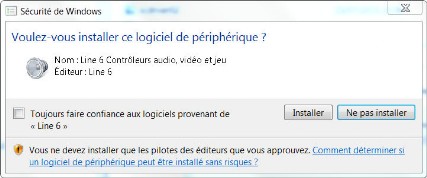
L'installation est en cours :

L'installation est terminée, cliquez sur "Next" :
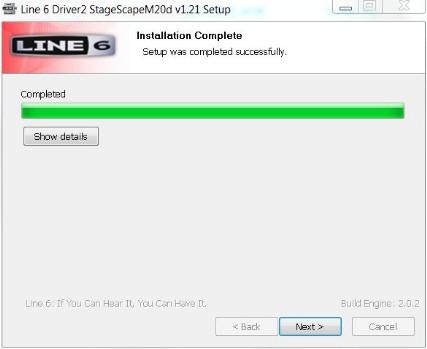
Vous pouvez maintenant connecter le câble usb de votre M20d et la mettre sous tension, n'utilisez pas de hub usb, cliquez sur "Next" :
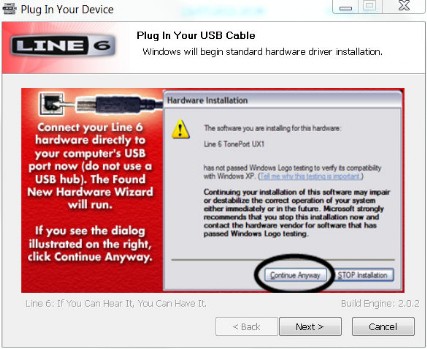
Cliquez en bas sur "ne pas obtenir de logiciels pilotés à partir de Windows update" :
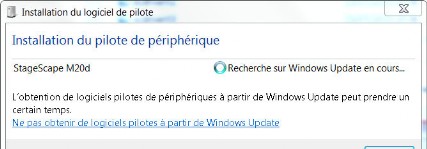
Le driver est installé, cliquez sur "Fermer" :
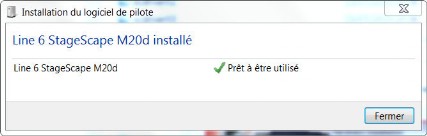
Cliquez sur "Finish" :
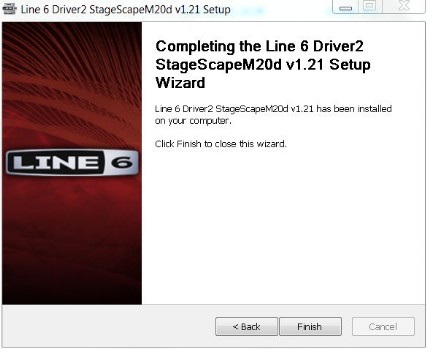
Pour finir :
Attention, ce qui suit est très important :
- Eteignez votre M20d.
- Rebooter votre ordinateur.
- Rallumer la M20d.
Ceci évitera tout problème de figeage de l'ordinateur
ou de la M20d au lancement d'un logiciel Daw ou d'un lecteur audio.

